|
微软带的系统一般都会自带一个应用商店,用户可以在这个应用商店里下载所需要的软件,如果应用商店无法下载了该怎么办?有用户尝试重置微软的应用商店,但是还是不能下载软件,下面就让小编来解决这个问题吧。
具体步骤:
1、按下“Win+R”组合键打开运行,在框中输入“services.msc”点击确定打开服务界面。
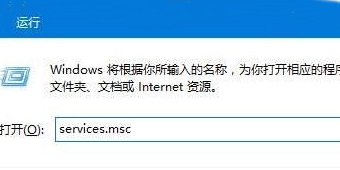
2、找到Windows Update服务,并将其停止(可在服务名称上点右键,选择“停止”;或点击左侧的“停止此服务”)。
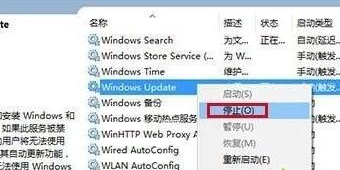
3、然后进入C:windows,找到SoftwareDistribution文件夹,并将其重命名,改为任意名字的文件夹。

4、然后切换回服务界面,重新启动Windows Update服务即可。
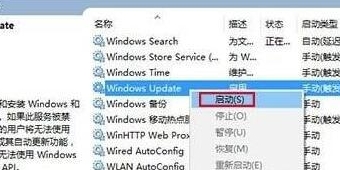
5、按下“Win+X”组合键,在弹出的菜单点击“命令提示符(管理员)”。
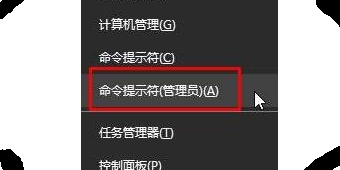
6、在命令提示符框中输入:wsreset 按下回车键 。
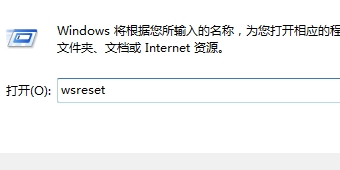
7、等待重置商店缓存完成后,即可进行下载更新应用了。
 |